Facebook: Pojasnitev dosega, prikazov in angažiranja
Če niste prepričani, kaj so prikazi, doseg in angažiranje na Facebooku, berite naprej, da izvedete več. Oglejte si to enostavno razlago.
Z 2,3 milijarde aktivnih uporabnikov na mesec je Facebook očitno kraj, ki ga je treba videti in videti. Če imate podjetje ali ste podjetnik ali umetnik neke vrste, resnično MORATE imeti poslovno stran na Facebooku. Na Facebooku so prisotni avtorji, glasbeniki, strokovnjaki za nego trate, komiki, predstavniki eteričnih olj in ličil ter celo televizijske oddaje.
Biti na spletu kjer koli pomeni graditi skupnost: združevati ljudi, ki imajo skupne cilje in interese – pustiti jim, da se med seboj pogovarjajo o vaši blagovni znamki in stvareh, ki so povezane z njo, ki jih zanimajo. Ne gre za to, da bi ljudi pripeljal k sebi. Gre za njihovo združevanje. Uporabite svojo stran za pogovor Zvaša skupnost – ne NA njih. Naj se ljudje počutijo, kot da so sestavni del vašega življenja, blagovne znamke, umetnosti ali podjetja, razvijejo zvestobo do vas in naravno nagnjenost k gravitaciji ne glede na to, kar prodajate. Drugim bodo povedali o vas in tako poskrbeli, da bo vaša skupnost ekološko rasla. Preberite svoje komentarje in odgovorite. Pokažite, da vas zanima, kaj govorijo, odgovorite na vprašanja ljudi in na splošno postanite del svoje skupnosti, namesto le vodja.
Poglobimo se in začnimo ustvarjati svojo stran! Preden začnete, priporočam, da si že omislite vsaj svoje podjetje/scensko ime, kratek nazoren opis tega, kar počnete, in logotip ali fotografijo, ki jo uporabite v svoji naslovni sliki. (Prepričajte se, da se vaša naslovna slika nekako nanaša na vas in vaš izdelek ali storitev). Edino od tega, ki je nujno potrebno za začetek, je ime. Druge elemente lahko dodate pozneje – vključno s fotografijo vašega profila. Še zadnji nasvet na to temo: če ste umetnik katere koli vrste, a (trener življenje, itd), trener, trženje poklicno ali katero koli drugo vrsto osebnosti, resnično mora uporabiti fotografijo VASkot vaša profilna fotografija. Ljudje navsezadnje želijo vedeti, s kom se povezujejo! Podjetje, cerkev in neprofitna organizacija lahko uporabljajo podobo, kot je njihova fizična zgradba, eden od njihovih izdelkov in tako naprej.
Prijavite se v Facebook in izberite puščico, ki kaže navzdol, nato pa izberite »Ustvari stran« .
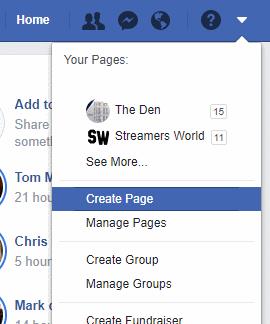
Zdaj boste morali izbrati med dvema vrstama potencialnih strani:
Podjetje ali blagovna znamka – Ne glede na velikost vašega podjetja ali koliko ljudi zaposlujete (ali tudi če ste samo vi), če prodajate katero koli vrsto blaga, je to stran, ki jo boste morali zgraditi.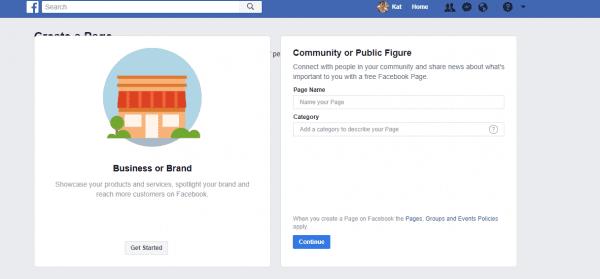
Skupnost ali javna osebnost – če bo vaša stran ustvarjena za cerkveno skupino, klub, glasbenika, igralca, nekoga, ki je javni govornik ali avtor ali katero koli vrsto športne ekipe, izberite to možnost. V bistvu, če NE prodajate izdelkov, boste verjetno morali ustvariti to vrsto prostora.
Ko izberete ustrezno vrsto, v ustreznem polju izberite gumb »Začnite« .
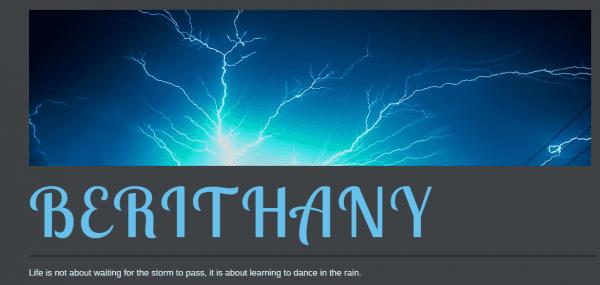
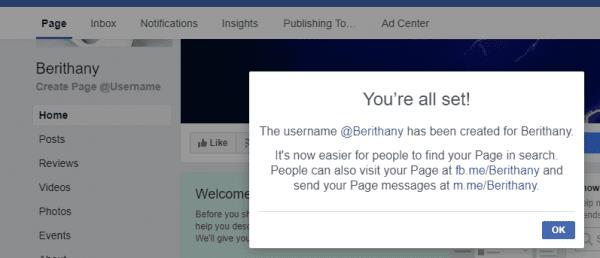
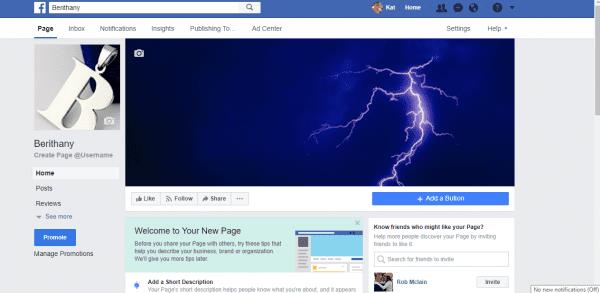
Ko je vaša Facebook stran ustvarjena, boste ob prijavi začeli videti polja z imenom »Izobraževanje strani« . Vsak teden bodo novi predlogi. Ti so vam v pomoč in zagotovo želite preveriti nasvete, ki so podani tukaj. Zelo enostavno jih je razumeti, tudi za tiste, ki niste tako podkovani na Facebook kot drugi.
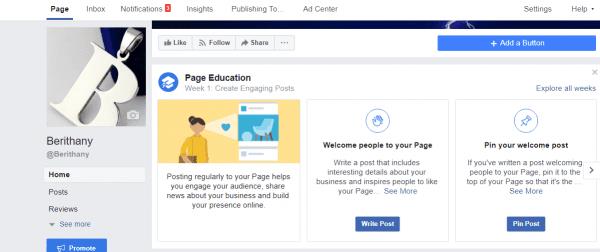
Tukaj lahko dodate več informacij. Ko pridete do zaslona »Uredi svoje podrobnosti« , boste na vrhu videli nekaj možnosti.
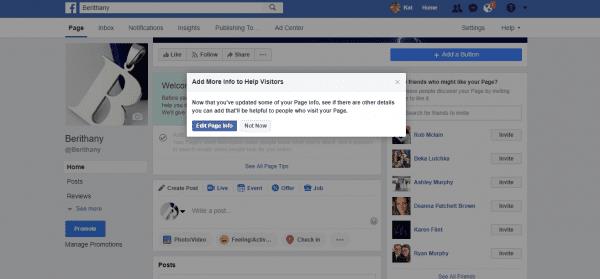
Tukaj lahko uredite opis in kategorijo, ki ste ju vnesli na začetku, če boste kdaj potrebovali. Dodate lahko tudi telefonsko številko, spletno mesto, kontaktni e-poštni naslov, fizično lokacijo, delovni čas in stvari, kot so vaše poslanstvo in pregled podjetja. Za tiste, ki imate fizično trgovino, morate vsekakor dodati lokacijo/naslov in delovni čas. Poleg tega boste na samem dnu tega zaslona videli, da se lahko povežete s politiko zasebnosti vašega podjetja, če jo imate na svojem spletnem mestu.
Zdaj, ko smo te podatke prilagodili, boste preusmerjeni nazaj na glavno stran. Tik nad mestom, kjer bi objavili svojo prvo objavo, boste še vedno videli »Dobrodošli na vaši novi strani!« škatla. Izberite »Prikaži vse nasvete strani«. ki vam pomaga voditi skozi še več možnosti nastavitve strani. Pokazalo vam bo, kako ustvarite, dodate in preuredite gumbe strani (kot so možnosti Všeč mi je, Sledite, Skupna raba in več) ter povabite prijatelje, da pridejo in "všečkajo" vašo novo stran. To je najhitrejši način, da začnete graditi svojo skupnost. Spravite svoje prijatelje in družino na krov!
V zgornjem desnem kotu strani izberite možnost »Nastavitve« . Tukaj boste videli številne dodatne stvari, ki jih lahko prilagodite, da prilagoditev vaše strani ustreza vašim posebnim potrebam.
Ko odprete to stran, boste videli DOLG seznam možnosti v tej prvi kategoriji »Splošno«, ki jih lahko uredite in prilagodite svojim specifičnim potrebam, kot so nastavitve sporočil, omejitve in celo filter psovk, ki ga lahko vklopite. Ne bom šel skozi vsakega od teh, ker je večina od njih samoumevna. Pojdite skozi vsakega in se odločite tako, da kliknete gumb »Uredi« desno od vsake vrstice. Na levi strani strani, na kateri ste, boste videli različne druge kategorije. Oglejte si razdelek »Predloge« . Izberite ustrezno »temo« glede na vrsto strani, ki jo ustvarjate: podjetje, neprofitna organizacija, prizorišče, politik, restavracije in tako naprej.
"Vloge stran" razdelek vam omogoča, da dodate stran administratorji, Editors ali Moderator. Ko dodajate nekoga, ki vam bo pomagal pri upravljanju vaše strani, izberite pametno. Ne želite, da bi končali z nekom, ki bi vam lahko nehote povzročil škodo. Če želite, da lahko nekdo objavlja v imenu vaše strani in odgovarja na komentarje – vendar ne more spreminjati same strani – ga postavite v vlogo »Urednik« . Ko izberete vsako od različnih vlog, se pod poljem prikaže majhen opis, kaj lahko storijo.
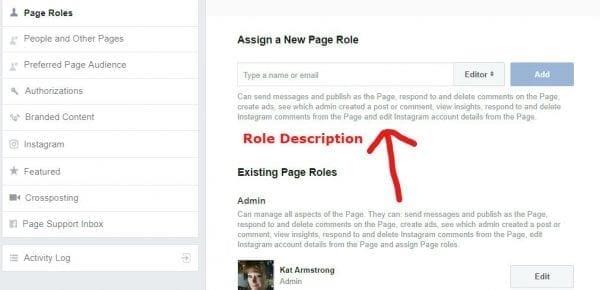
Vzemite si čas in preglejte vsako od različnih nastavitev na tem področju in jih po potrebi prilagodite.
Na vrhu strani izberite možnost »Orodja za objavljanje« . To vam daje kar nekaj praktičnih orodij in vpogledov. Ko prvič odprete, boste videli seznam objav, ki ste jih že objavili (če obstajajo). S hitrim pogledom boste lahko ugotovili, kakšen je doseg vaše objave za vsako posamezno: to je, koliko ljudi je bilo doseženih in/ali je videlo, kar ste napisali. Prav tako prikazuje, koliko klikov (če ste v objavo postavili povezavo) in dejanj (všeč mi je, deljenje z drugimi in komentarji) je prejela opomba, ki ste jo dali v skupno rabo.
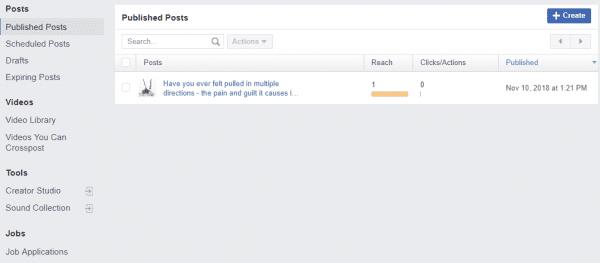
Ena najbolj kul stvari na tem zaslonu je zmožnost ustvarjanja »prošenj za zaposlitev« . Če imate odprta delovna mesta za svoje podjetje, izberite to možnost. V zgornjem desnem kotu zaslona izberite gumb »Novo delovno mesto« . Pojavilo se bo okno, ki vam bo omogočilo, da sestavite seznam za vaše odprtje zaposlitve. Na levi strani izpolnite naziv delovnega mesta, lokacijo delovnega mesta (tudi če gre za kariero na daljavo), obseg plače (to je neobvezno), vrsto (polni delovni čas, krajši delovni čas itd.) in kratek opis kar iščeš. Ta obrazec lahko celo uporabite, da izločite nekvalificirane prijavitelje, tako da izberete »Dodatna vprašanja«. Zdaj lahko ustvarite nekaj vprašanj, na katera bodo morali ljudje odgovoriti v 1-2 stavkih, ko se prijavljajo ali povprašujejo o vašem odprtju. Razmislite o tem, saj boste tako lažje prebirali množico aplikacij, ki jih boste dobili.
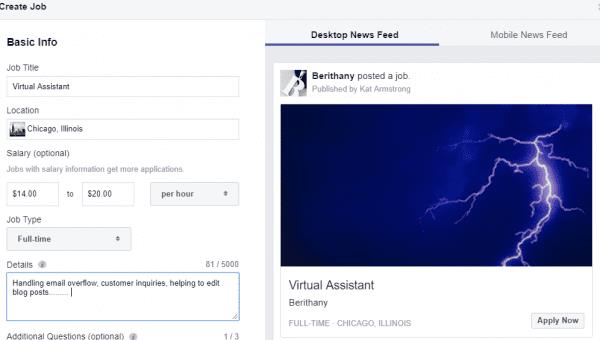
Ko izpolnite podatke na levi, se bodo pojavili v lažnem oglasu na desni, kar vam bo omogočilo, da vidite spremembe, dokler ne boste zadovoljni s tem, kako izgleda. Pred objavo aplikacije lahko preklapljate med namizno in mobilno različico, tako da ste lahko prepričani, da je videti pravilno na obeh.
Na vrhu strani izberite gumb »Vpogledi« . Tukaj boste našli veliko količino podatkov, ki vam bodo pomagali videti, kako se vaša stran obnese v svetu Facebooka. Preverite lahko, koliko obiskovalcev prejmete v izbranem časovnem obdobju, koliko všečkov, komentarjev in deljenj ste zbrali ter »doseg« vaše strani in objav (kar pomeni, koliko ljudi je bilo izpostavljenih vaši vsebini .) Obstaja celo območje za ogled uspešnosti videoposnetkov, kjer so prikazana priporočila, ki jih je vaša skupnost pustila drugim, da jih preberejo, in demografske podatke o vaših sledilcih.
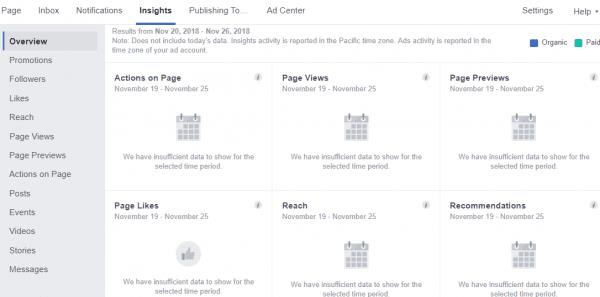
Na vrhu vaše strani pod sliko glave so standardni gumbi »Všeč mi je«, »Sledi« in »Deli« . Lahko jih odstranite, premaknete njihov vrstni red in mu dodate več stvari. Na spodnjem posnetku zaslona boste videli, da na stran, ki sem jo pripravil za to vadnico, dodam gumb »Stik« . Izberite polje »Dodaj gumb« na desni strani pod sliko glave in vaše možnosti se bodo prikazale, kot je prikazano tukaj:
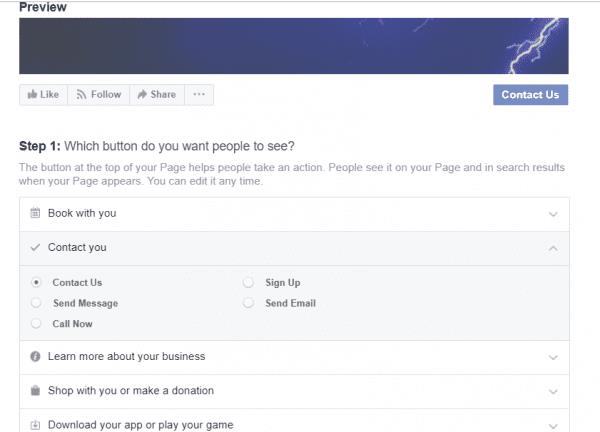
Če izberete določene, boste morda morali dodati povezave na svojo nakupovalno stran, svojo telefonsko številko in druge kontaktne podatke in tako naprej. To daje vaši skupnosti enostavne načine za dostop do vašega blaga ali stik z vami z vprašanji in povratnimi informacijami. VEDNO se prepričajte, da se odzovete čim hitreje, tudi če je to samo preprosto »hvala«. To bo v veliki meri prispevalo k izgradnji trdnih temeljev zaupanja in komunikacije, ki posledično gradijo močno skupnost, ki vztraja na dolgi rok.
Na dobro ali slabše je bila vaša poslovna stran na Facebooku zdaj ustvarjena in vaše spletno potovanje se je začelo. Priporočam, da to prvo objavo naredite čim prej, ne glede na to, ali gre za uvodno objavo ali povezavo do objave v blogu. Odkrijte se tako, da povabite prijatelje in družino, da "všečkajo" vašo stran in jih prosite, naj širijo besedo. Če uporabljate Twitter, Pinterest ali Instagram skupaj s svojo stranjo na Facebooku, ne pozabite deliti povezave do svoje strani in najprej objaviti na teh drugih platformah družbenih medijev, da bodo drugi prišli pogledat, kaj nameravate!
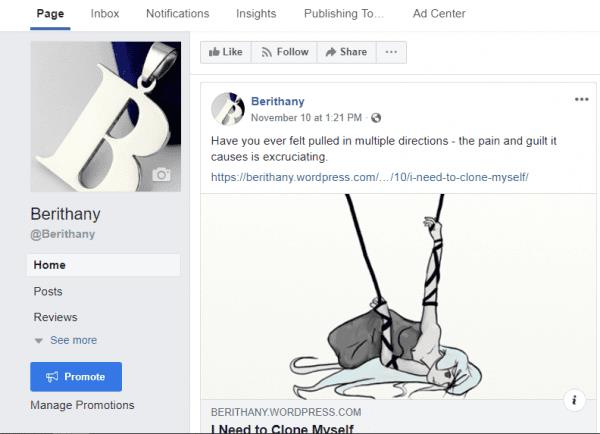
S tem zaključujem mojo "preprosto" vadnico za ustvarjanje strani za Facebook. Kot vedno mi prosim pustite komentar ali uporabite mojo zgornjo povezavo, da mi odgovorite na morebitna vprašanja. Zdaj je čas, da letite. Naprej in objavi svojo prvo objavo!
Če niste prepričani, kaj so prikazi, doseg in angažiranje na Facebooku, berite naprej, da izvedete več. Oglejte si to enostavno razlago.
Ali poskušate naložiti fotografijo ali video na Facebook, vendar se nalaganje zatakne za vedno? Naučite se, kako odpraviti zataknjene nalaganja na Facebooku za Android.
Če želite preprosto prositi prijatelje za priporočila za določeno aktivnost, pojdite na "Kaj imate v mislih?" in vpišite svoje vprašanje.
Za ustvarjanje ponavljajočih se dogodkov na Facebooku pojdite na svojo stran in kliknite na dogodke. Nato dodajte nov dogodek in kliknite na gumb za ponavljajoči se dogodek.
Za blokiranje nekoga iz vaše Facebook poslovne strani, pojdite na Nastavitve, izberite Osebe in druge strani ter kliknite na Blokiraj iz strani.
Na Facebooku lahko uporabite sezname prijateljev Poznaniki ali Omejeni, da delite manj s posebnimi osebami.
Lahko dodate več soorganizatorjev na dogodek na Facebooku. To storite tako, da pojdete na Nastavitve dogodka in v polje za soorganizatorja vpišete ime prijatelja.
Vaši prijatelji na Facebooku lahko vidijo vse komentarje, ki jih napišete na javnih objavah. Komentarji na Facebooku nimajo individualnih nastavitev zasebnosti.
Če naletite na lažni ali kloniran Facebook račun ali stran, je najboljša rešitev, da ga prijavite Meti.
Da prijavite prevaranta na Facebooku, kliknite na Dodaj možnosti in izberite Poišči pomoč ali prijavi profil. Nato izpolnite obrazec za prijavo.
Da prenehate videti objave iz Facebook skupin, pojdite na stran te skupine in kliknite na Več možnosti. Nato izberite možnost Prekliči sledenje skupini.
Ni 100-odstotno zanesljivega načina, da preverite, ali je nekdo dejansko online na Facebooku, ko se zdi, da je offline.
Poznavanje načina spreminjanja nastavitev zasebnosti Facebooka na telefonu ali tabličnem računalniku bo olajšalo upravljanje vašega računa.
Bližnji prijatelji so ljudje, s katerimi želite deliti vse. Po drugi strani so znanci ljudje, s katerimi morda želite deliti manj.
Izvedite, kako lahko preverite, kdo je delil vašo objavo na Facebooku in prilagodite nastavitve zasebnosti, da zaščitite svoje vsebine.
Uporabite to vadnico, če želite izvedeti, kako nastaviti zvok obvestil za Facebook obvestila in sporočila.
Če Facebook Messenger ne upodablja večpredstavnostnih datotek, znova zaženite aplikacijo, počistite predpomnilnik in preverite posodobitve.
Spremljajte, kako skriti svoj aktivni status na Facebooku ter prilagodite nastavitve zasebnosti, da izboljšate svojo uporabniško izkušnjo.
Če na Facebooku ne morete storiti ničesar zaradi napake pri izvajanju poizvedbenih napak, se odjavite, počistite predpomnilnik in nato znova zaženite napravo.
V tem priročniku smo vam pokazali, kako lahko preprečite svojim prijateljem na Facebooku, da vidijo vašo dejavnost, všečke in seznam prijateljev.
Kako omogočiti blokator oglasov na vaši napravi z Androidom in kar najbolje izkoristiti možnost motenih oglasov v brskalniku Kiwi.
Če niste prepričani, kaj so prikazi, doseg in angažiranje na Facebooku, berite naprej, da izvedete več. Oglejte si to enostavno razlago.
Ali se sprašujete, kako prenesti datoteke iz sistema Windows na naprave iPhone ali iPad? Ta praktični vodnik vam pomaga pri tem procesu brez težav.
Ko omogočite odstotek baterije na svojem Android telefonu, boste vedeli, koliko baterije je še preostalo. Tukaj je enostaven način, kako to omogočiti.
Sprememba nastavitev glasu za aplikacijo Waze vam omogoča, da slišite drugačen glas, vsakič, ko potrebujete potovati. Tukaj je, kako ga spremeniti.
Izbris zgodovine prenosov Android vam pomaga pridobiti več prostora za shranjevanje med drugimi stvarmi. Tukaj so koraki, ki jih morate sprejeti.
Samsung Galaxy Z Fold 5 je eno najbolj privlačnih naprav svojega časa v letu 2023. Z obsežnim zložljivim zaslonom velikosti 7,6 palca in 6,2-palčnim sprednjim zaslonom, Z Fold 5 ustvarja občutek, da držite in se ukvarjate z prihodnostjo.
Kako konfigurirati nastavitve blokiranja oglasov za Brave na Androidu s pomočjo teh korakov, ki jih lahko izvedete v manj kot minuti. Zavarujte se pred vsiljivimi oglasi z uporabo teh nastavitev blokiranja oglasov v brskalniku Brave za Android.
Pokažemo vam, kako rešiti težavo, kjer so možnosti varčevalnika zaslona v Microsoft Windows 11 sivkaste.
Iščete telefon, ki se lahko zloži? Odkrijte, kaj ponuja najnovejši Samsung Galaxy Z Fold 5 5G.
























